بررسی سیستم عامل DEEPIN، پنگوئنی از چین
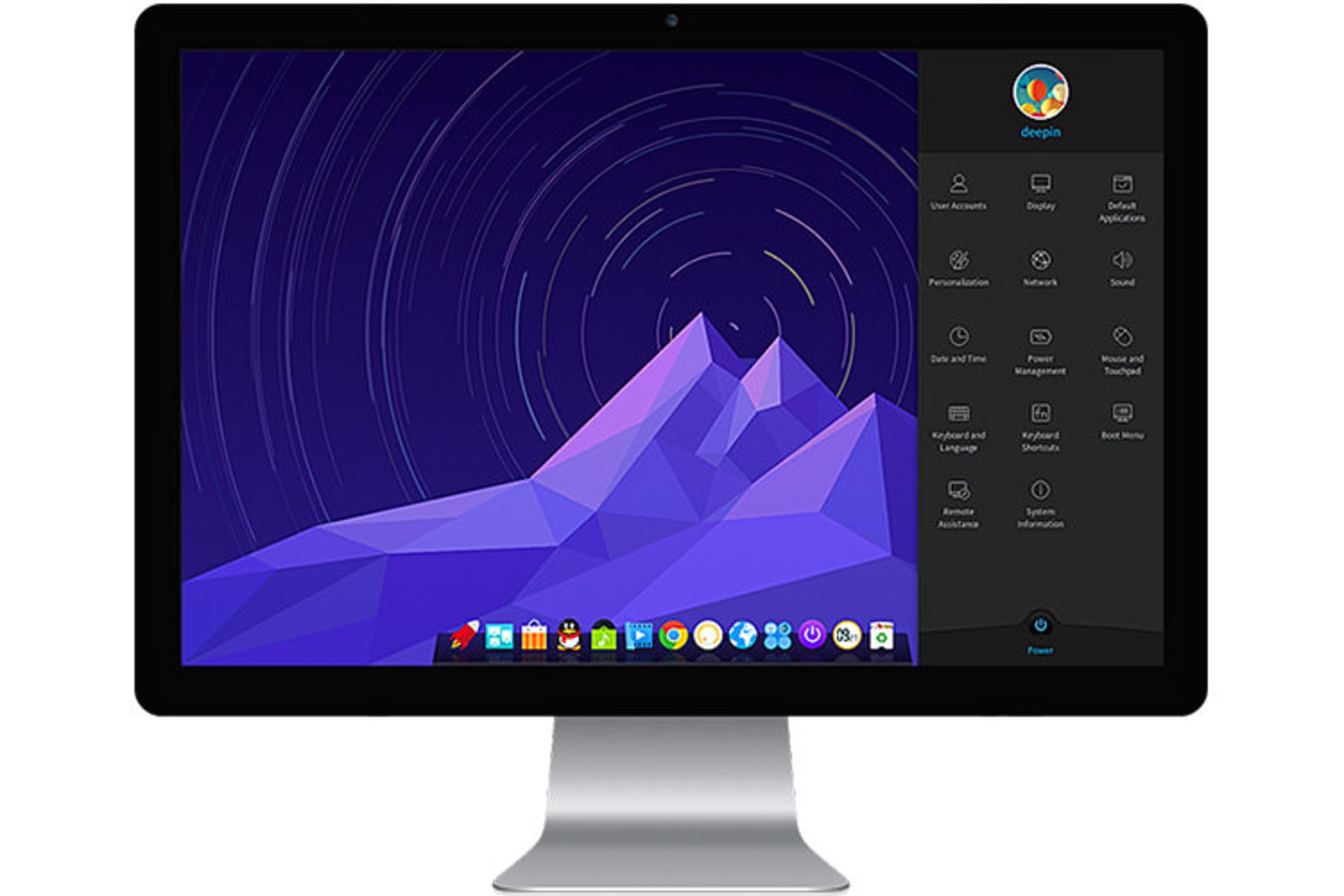
DEEPIN توسط گروهی از گیگها از شهر ووهان چین طراحی و پیشتیبانی میشود. اولین نسخه از دیپین سال ۲۰۰۴ منتشر شد، هدف اولیه از طراحی دیپین توزیع سیستمعاملی بوده که با زبانهای شرق آسیا سازگاری داشته باشد، اما طراحان آن فقط به این ویژگی بسنده نکردهاند و امروزه دیپین به رابط کاربری زیبای مخصوص و نرمافزارهای اختصاصی مجهز شده است، همچنین وجود فروشگاه نرمافزاری DEEPIN Store و تفاوتهای کوچک اما کاربردی آن با دیگر گنو/لینوکس ها سیستمعاملی متفاوت، ساده، زیبا و مستحکم برای کاربری روزانه ارائه داده است. 15.1 آخرین نسخه از این سیستمعامل است که در سال ۲۰۱۶ منتشر شد، تا کنون دیپین بر پایهی اوبونتو طراحی شده و انتشار مییافت اما در آخرین نسخه گیگهای چینی تصمیم گرفتند اوبونتو را دور زده و دیپین را مستقیماً بر پایهی Debian منتشر کنند؛ اوبونتو نیز سیستمعاملی بر پایهی دبیان است.
نصب و راه اندازی
یکی از مزیتهای استفاده از سیستمعاملی آزاد دانلود، به روز رسانی و پشتیبانی مجانی و کاملاً قانونی از سیستمعامل و نرمافزارهای آن است. برای دانلود دیپین کافی است به وبسایت این سیستمعامل بروید و آخرین نسخه از آن را دریافت کنید. پس از دریافت فایل iso آن را بر روی یک DVD رایت کرده یا به وسیلهی یکی از نرمافزارهای متعدد موجود فلش دیسک قابل بوت آماده کنید. عموم سیستمعاملهای گنو/لینوکس کم حجم و سبک هستند، دیپین نیز بر همین روال به فضای زیادی برای نصب بر روی هارددیسک نیاز ندارند که این موضوع مخصوصاً برای افرادی که از SSD استفاده میکنند جذاب است. در مدت نسبتاً طولانی که از دیپین استفاده کردیم ۲۰ گیگابایت فضای خالی برای نصب آن و تمامی نرمافزارهای مورد نیاز کافی بود که چند گیگابایت نیز فضا اضافه آوردیم. اگر رم کامپیوتر شما کمتر از ۸ گیگابایت است حتماً مقداری از فضای هارد را برای کمک به آن اختصاص بدهید، ما یک پارتیشن ۵ گیگابایتی را برای کمک به ۴ گیگابایت رم در نظر گرفتیم که بعداً متوجه شدیم اگر این مقدار کمتر بود هم مشکلی پیش نمیآمد. پس روی هم یک پارتیشن ۲۰ گیگابایتی با فرمت ext4 برای نصب سیستمعامل و ۵ گیگابایت با فرمت swap به عنوان رم مجازی به دیپین اختصاص دادیم. بر خلاف اوبونتو، دیپین نسخهی لایو نیست و نمیتوانید قبل از نصب آن را امتحان کنید، اما مراحل نصب آن بسیار ساده سریع و فقط با چند کلید است. در هنگام نصب میتوانید عملیات ساخت پارتیشن را انجام دهید، کافی است پارتیشن ext4 و swap را هنگام نصب ساخته یا قبل از نصب آماده کنید، حال فقط بر روی پارتیشن ext4 کلیک کنید تا باقی مراحل نصب سیستمعامل به صورت اتوماتیک انجام شود؛ پس از نصب در منوی بوت میتوانید بین دیپین یا سیستمعامل پیش از آن مثلاً ویندوز ۱۰ یکی را انتخاب کرده و وارد آن شوید.
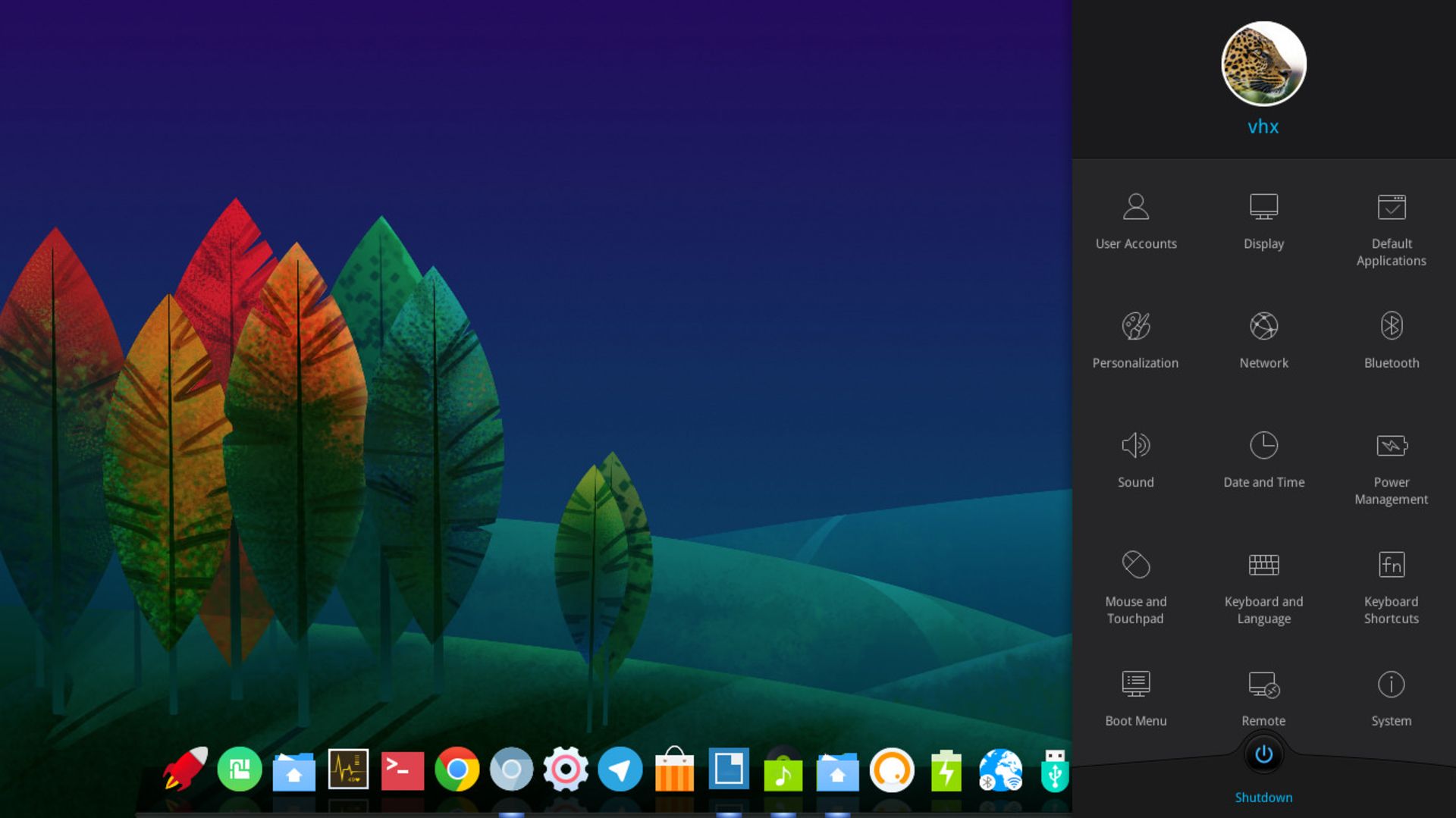
پس از نصب با محیط کاربری مدرن دیپین مواجه میشوید، اگرچه در نگاه اول بسیار شبیه به سیستمعامل مک اپل به نظر میرسد اما در ادامهی کار متوجه تفاوتها خواهید شد. به روز رسانی و نصب درایورهای سختافزاری اولین کاری است که پس از نصب هر سیستمعاملی نیاز به انجام آن است، خوشبختانه با نصب دیپین تمامی سختافزار لپتاپ ما به خوبی شناخته شد و نیاز به نصب درایور نداشتیم، همچنین کدکهای صوتی و تصویری به خوبی پشتیبانی میشوند و پلیر پیشفرض تمام ویدئو و موزیکهای آرشیو ما را به خوبی پخش کرد؛ میتوان گفت دیپین بدون نصب هیچ بستهی اضافی سیستمعامل کاملی برای کاربردهای مالتی مدیا است. پس از مدتی وصل بودن به اینترنت دیپین اجازهی به روزرسانی میخواهد که با دانلود چیزی در حدود ۴۰۰ مگابایت سیستمعامل و نرمافزارهای آن به آخرین نسخه به روز رسانی شدند.
رابط کاربری
رابط کاربری دیپین بر پایهی گنوم ۳.۱۸ بنا شده است و به ۳.۲۰ ارتقا مییابد، پس بسیاری از امکانات آخرین نسخه از رابط کاربری گنوم به این سیستمعامل نیز به ارث رسیده است. پس از نصب با دسکتاپ مدرنی که شبیه به دسکتاپ سیستمعامل مک است مواجه میشویم با این تفاوت که نوار بالای صفحه حدف شده است و دیپین تمام آن امکانات را به داک انتقال داده است. خبر خوب اینکه طراحان خوش ذوق دیپین مجموعهای از تصاویر پس زمینهی بسیار زیبا را برای این سیستمعامل در نظر گرفتهاند که میتواند اکثر سلیقهها را راضی کند، جالب اینکه مسابقهای برای طراحی Wallpaper در وبسایت این شرکت انجام شده است و زحمت بسیاری از این تصاویر را کاربران این سیستمعامل کشیدهاند. داک متشکل از دو گروه از آیکونها است، یکی آیکونهایی که به طور معمول نرمافزاری را اجرا میکنند و دیگری آیکونهای که به صورت زنده وضعیتی از سیستم را نمایش میدهند، مثلاً آیکون ساعت زمان را نشان میدهد همچنین با قرار گرفتن موس بر روی آن تقویم را نشان داده و با کلیک بخش تنظیمات زمان سیستمعامل باز میشود، ایدهی ایکونهای زنده را در ios هم میتوانید ببینید.
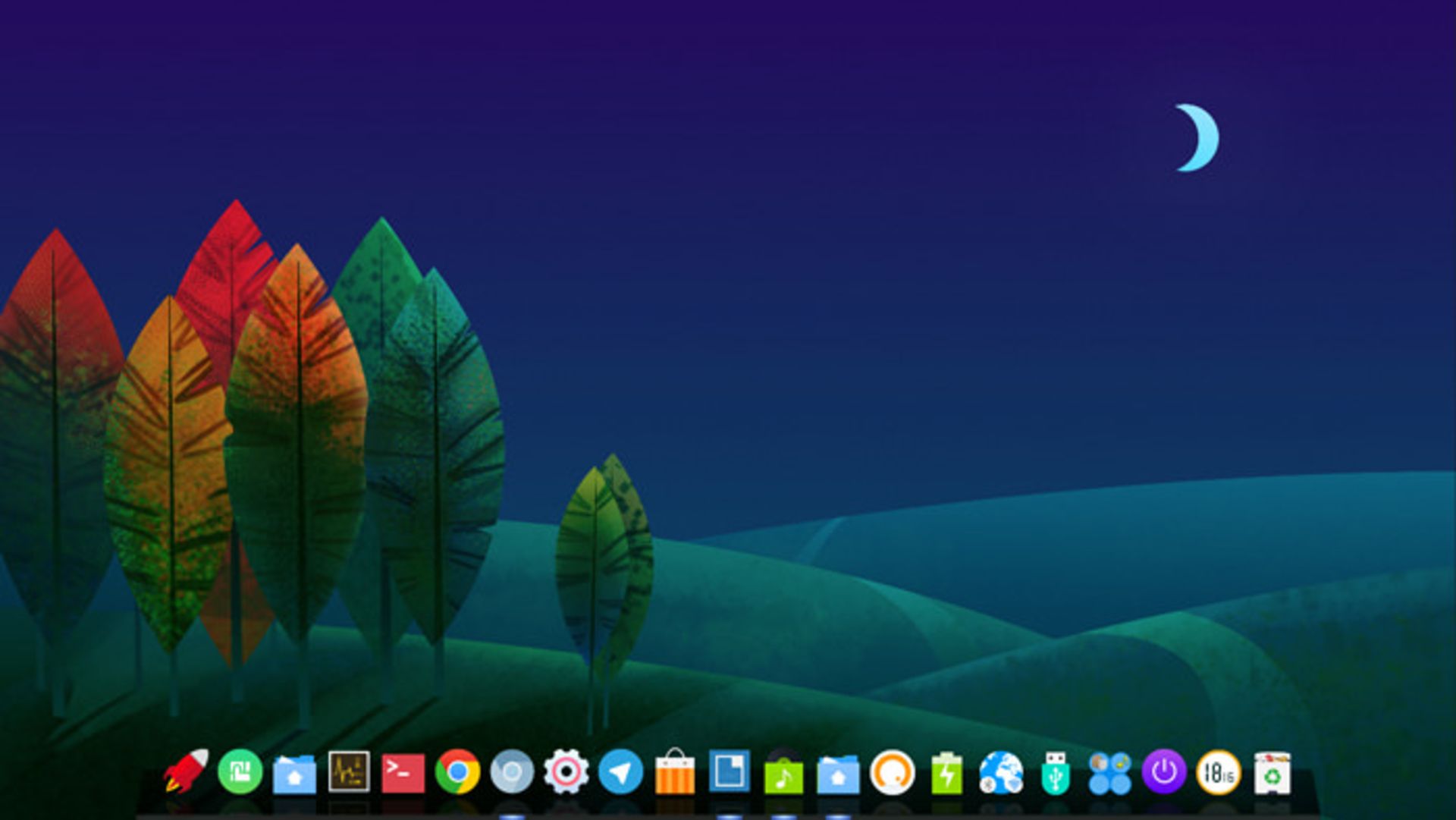
اگر از این محیط کاربری راضی نبودید و یا بخواهید رابط کاربری آشناتری را تجربه کنید کافی است بر روی داک راست کلیک کنید و گزینهی Efficient mode را انتخاب کنید. در این حالت دو آیکون Computer و Trash بر روی دسکتاپ ظاهر میشوند و داک جای خود را به نوار کابری آشنایی میدهد که شبیه به آن را مدتها است در ویندوز دیدهایم. بر روی این تسکبار سه آیکون همیشگی وجود دارد و میتوانید نرمافزارهای پر کاربرد خود را به آن اضافه کنید. در سمت راست تسکبار یعنی Notification Area با قرار گرفتن موس بر روی آیکونها میتوانید به عنوان مثال حجم صدا را تنظیم کرده و یا اتصال به شبکه را تغییر دهید و با کلید بر روی هر آیکون تنظیمات بیشتر مشخص میشود.
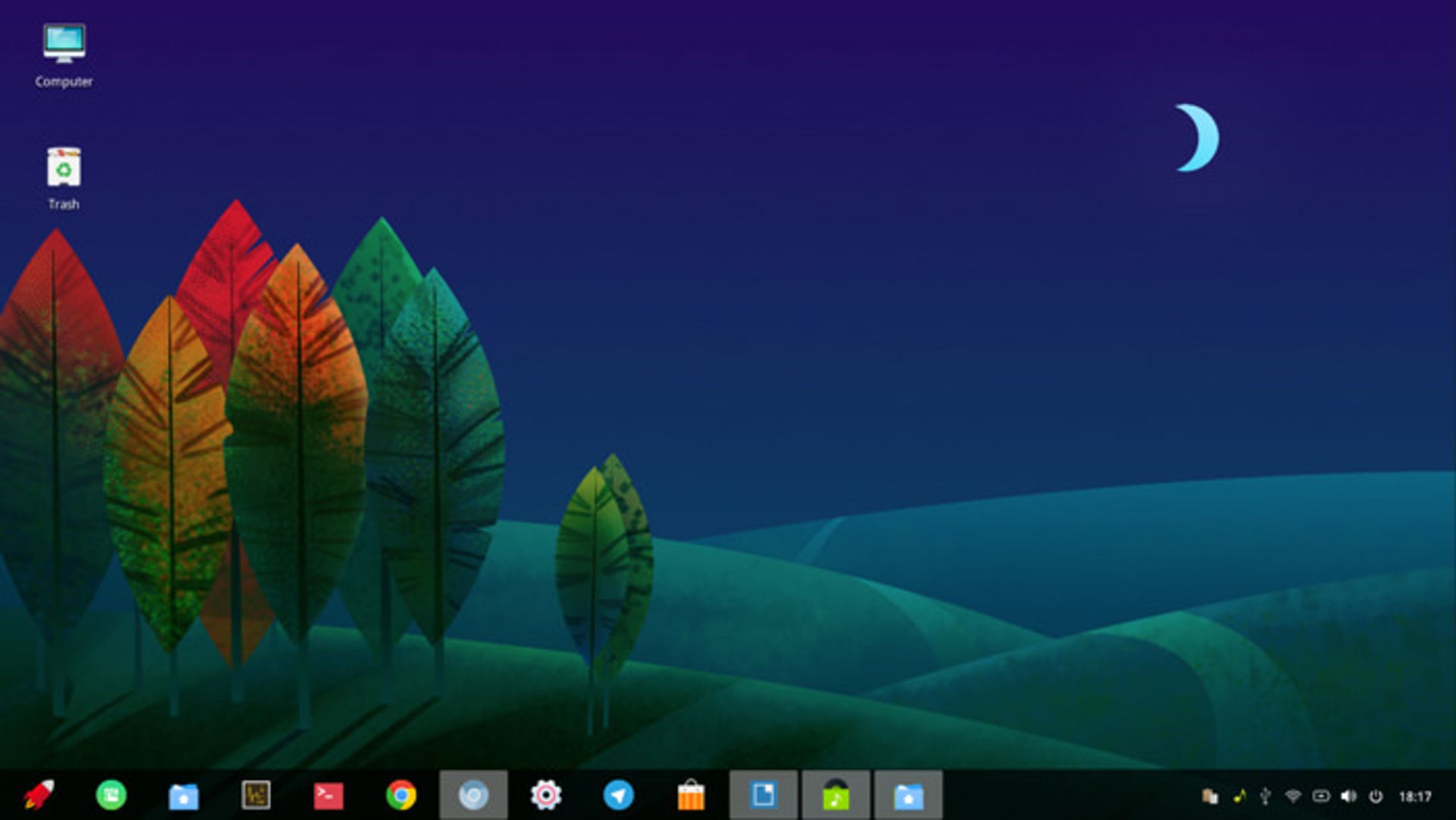
نا گفته نماند که اگر از طرفداران محیط کاربریهای جدید نیستید با راست کلیک بر روی تسکبار و انتخاب Classic Mode میتوانید از چنین رابط کاربری استفاده کنید.
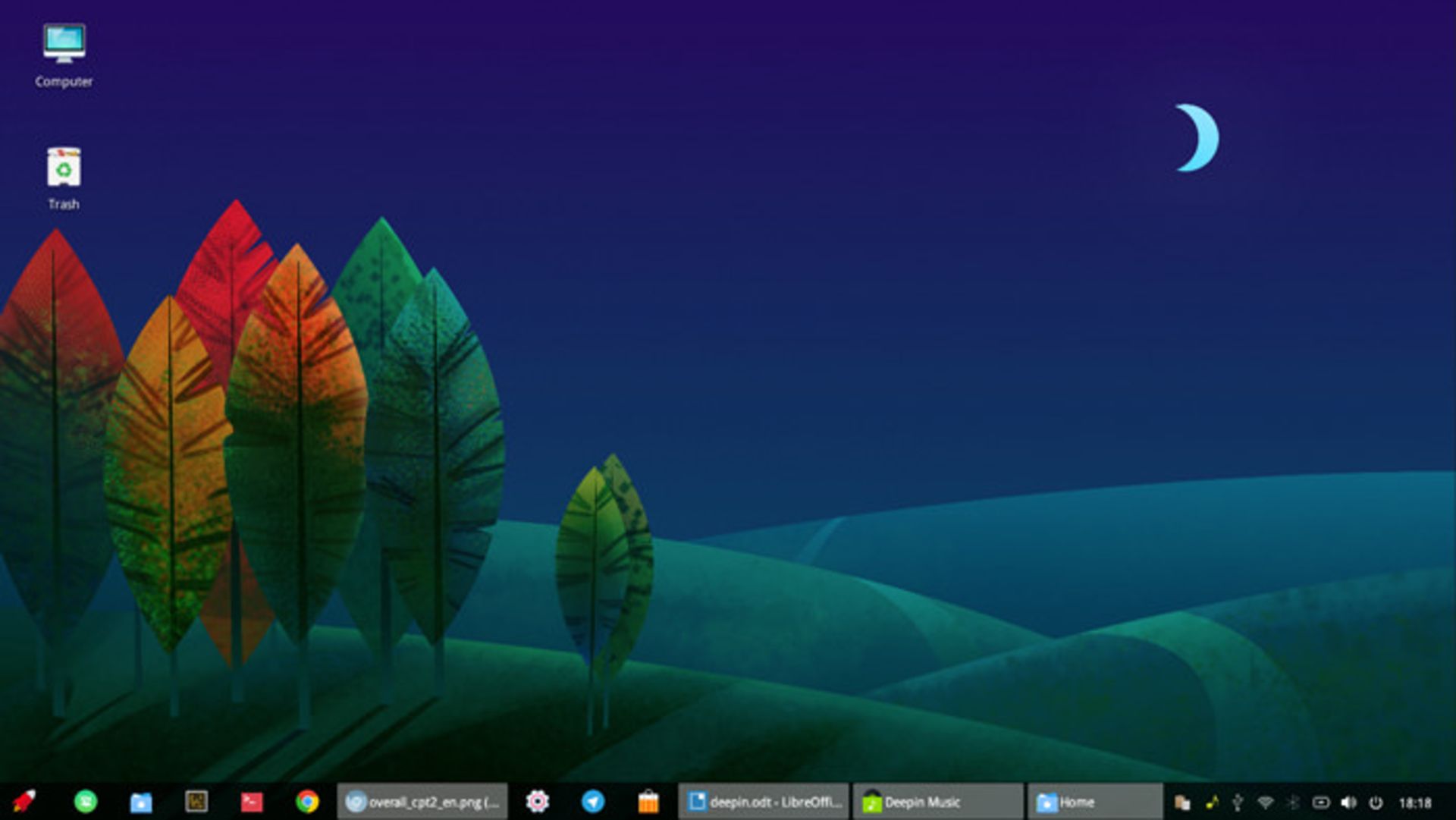
با راست کلیک بر روی دسکتاپ با گزینهای به نام Corner Navigation روبرو میشوید، با انتخاب آن میتوانید برای هرکدام از چهار گوشهی دسکتاپ عملی را تعریف کنید، مثلاً با قرار گرفتن موس در گوشهی بالا ست راست لیست Multitasking به نمایش در بیاید یا با قرار گرفتن در گوشهی پایین سمت راست تمام اپلیکیشنهای در حال اجرا مینیمایز شده و دسکتاپ مشاهده شود.
بر روی تسکبار با کلیک بر روی آیکون راکت لیست نرمافزارهای نصب شده در پس زمینهی مات به نمایش در میآید، بله باز هم بسیار شبیه به سیستمعامل مک اما با اسکرول عمودی که از گنوم به ارث رسیده است. با راست کلید بر روی نرمافزارها میتوانید آنها را به دسکتاپ یا داک بفرستید و یا در لیست Startup قرار داده و یا Uninstall کنید.
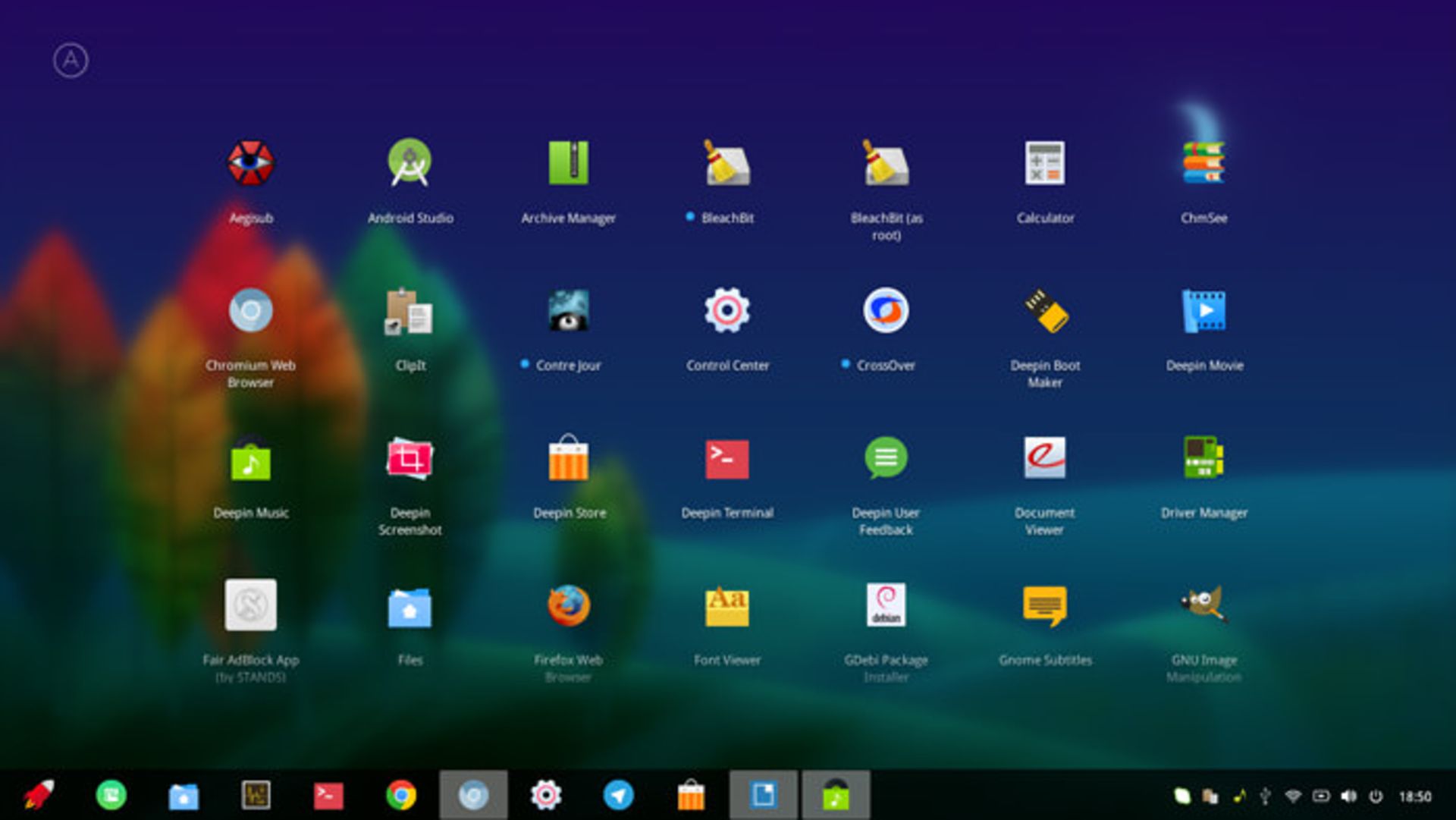
آیکون بعدی داک آیکون سبز رنگ Multitasking view است. با کلید بر روی آن باز هم با محیط مولتی تسکینگ شبه مک روبرو میشوید، با انیمیشن زیبایی نرمافزارهای در حال اجرا در کنار یکدیگر قرار میگیرند، در ردیف بالا به هر تعداد که بخواهید میتوانید دسکتاپ بسازید و نرمافزارهای باز را به دسکتاپهای دیگر انتقال دهید تا جلوی شلوغی گرفته شود. همانند کامپیوترهای اپل این گذرها با انیمیشنی روان و چشم نواز انجام میگیرد.
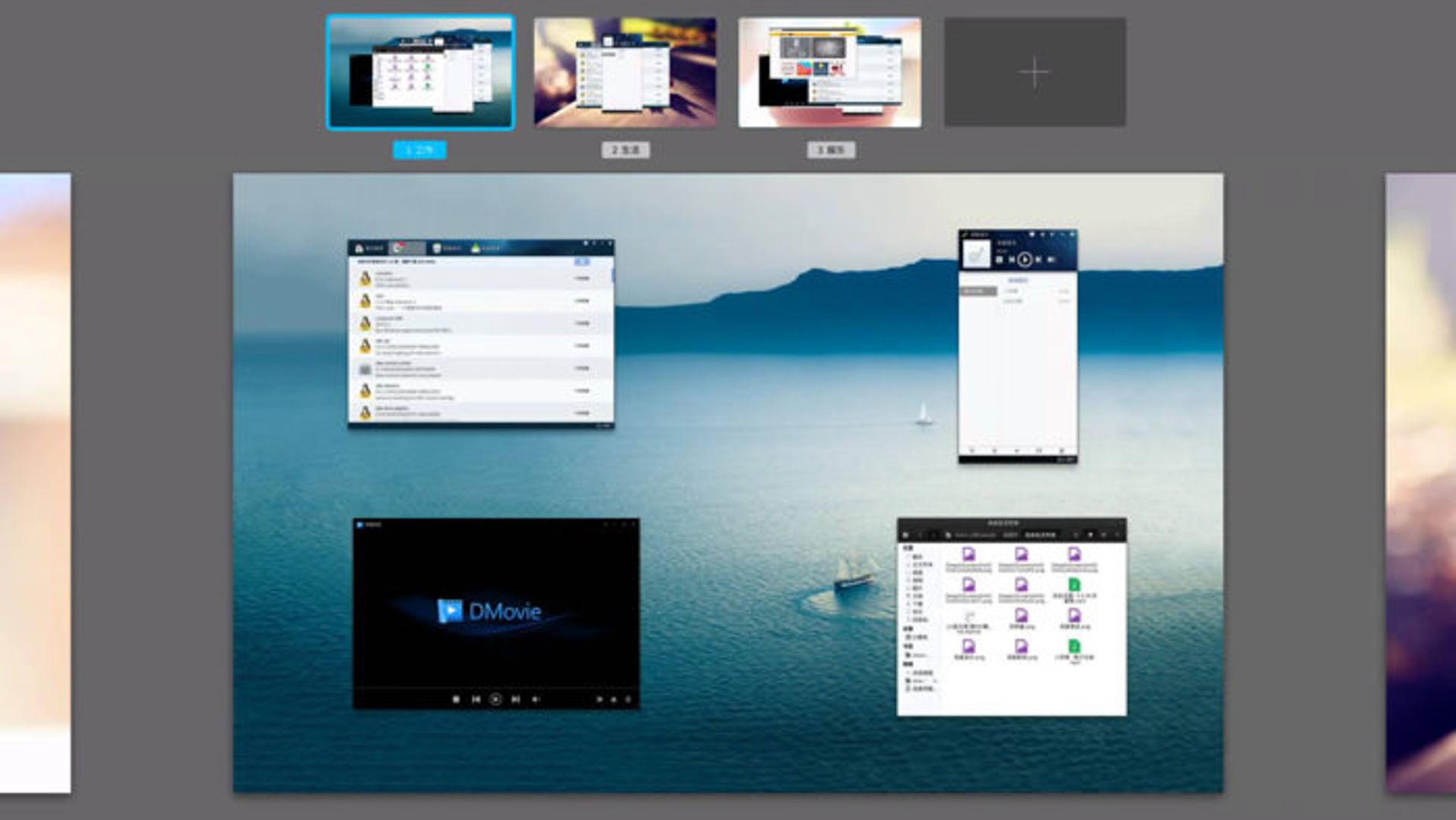
اما آیکون سوم که مختص به سیستمعامل دیپین است چرخدندهی ستینگ است. این قسمت شبیه به هیچ سیستمعامل دیگری نیست، با انتخاب آن پنجرهی خاصی باز نمیشود بلکه از سمت راست نوار تیره رنگی به محیط کاربری میآید؛ تمام تنظیمات دیپین از طریق این رابط انجام میشود. اکثر این تنظیمات آشنا است اما نه تمام آنها؛ اگر تمهای گنوم را بر روی دیپین نصب کنید در قسمت Personalization میتوانید بین آنها انتخاب کرده و آیکونها و رابط کاربری خود را تغییر دهید.
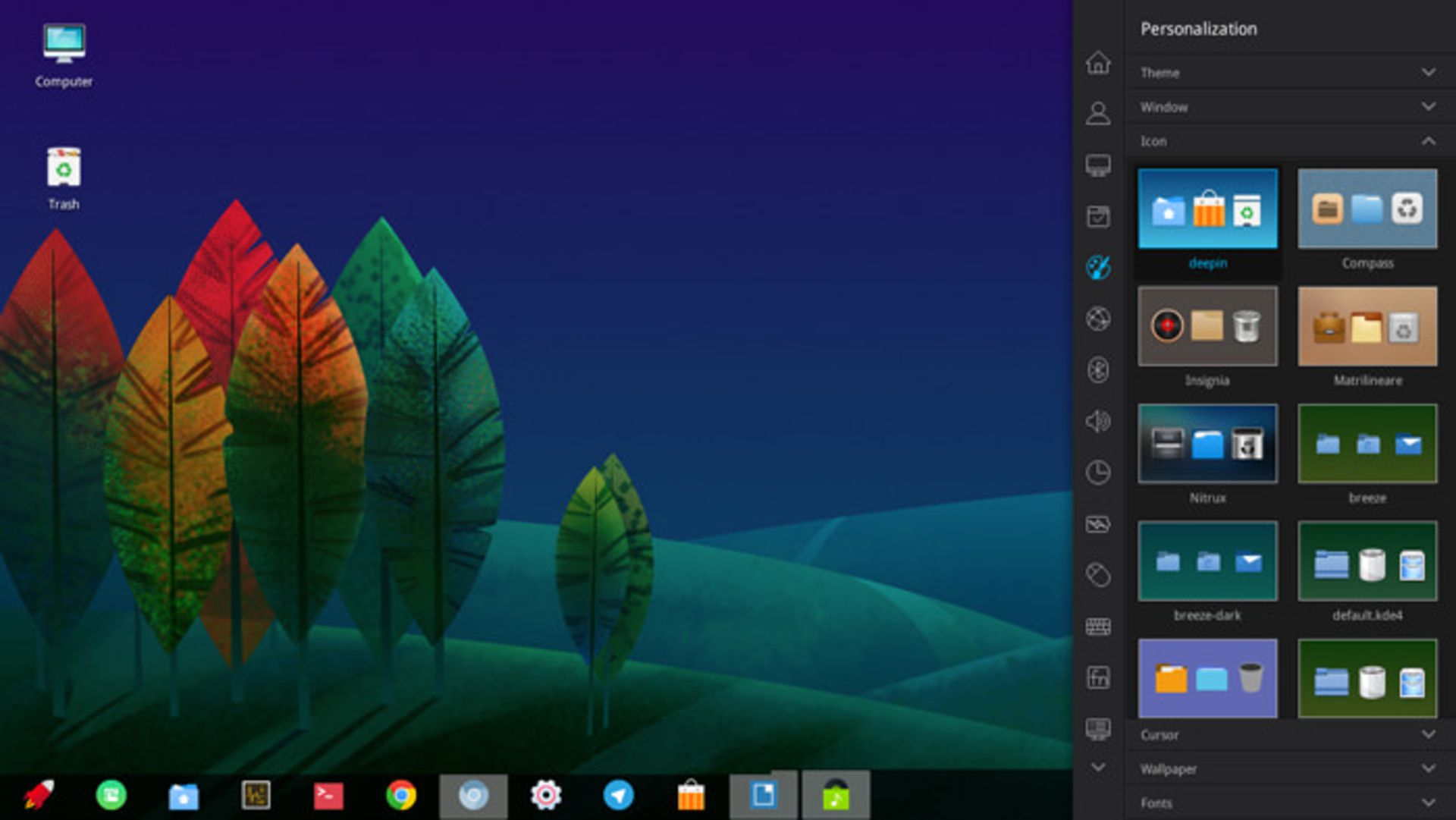
در تنظیمات صدا میتوانید به راحتی میکروفن و اسپیکر را خاموش و روشن کنید یا اگر صدای کامپیوتر شما کم است سیستمعامل صدا را تا ۱۵۰ درصد میتواند زیاد کند اما مراقب باشید اسپیکرهایتان آسیب نبینند. در بخش تنظیمات زبان کیبرد فارسی به سیستم اضافه میشود که همانند ویندوز با نگه داشتن دکمهی Super و Space زبان نگارش تعویض میشود. همچنین میتوان تمام کلیدها پیشفرض را تغییر داد و مثلاً برای نرمافزارهای پر کاربرد کلیدهای مخصوص در نظر گرفت.
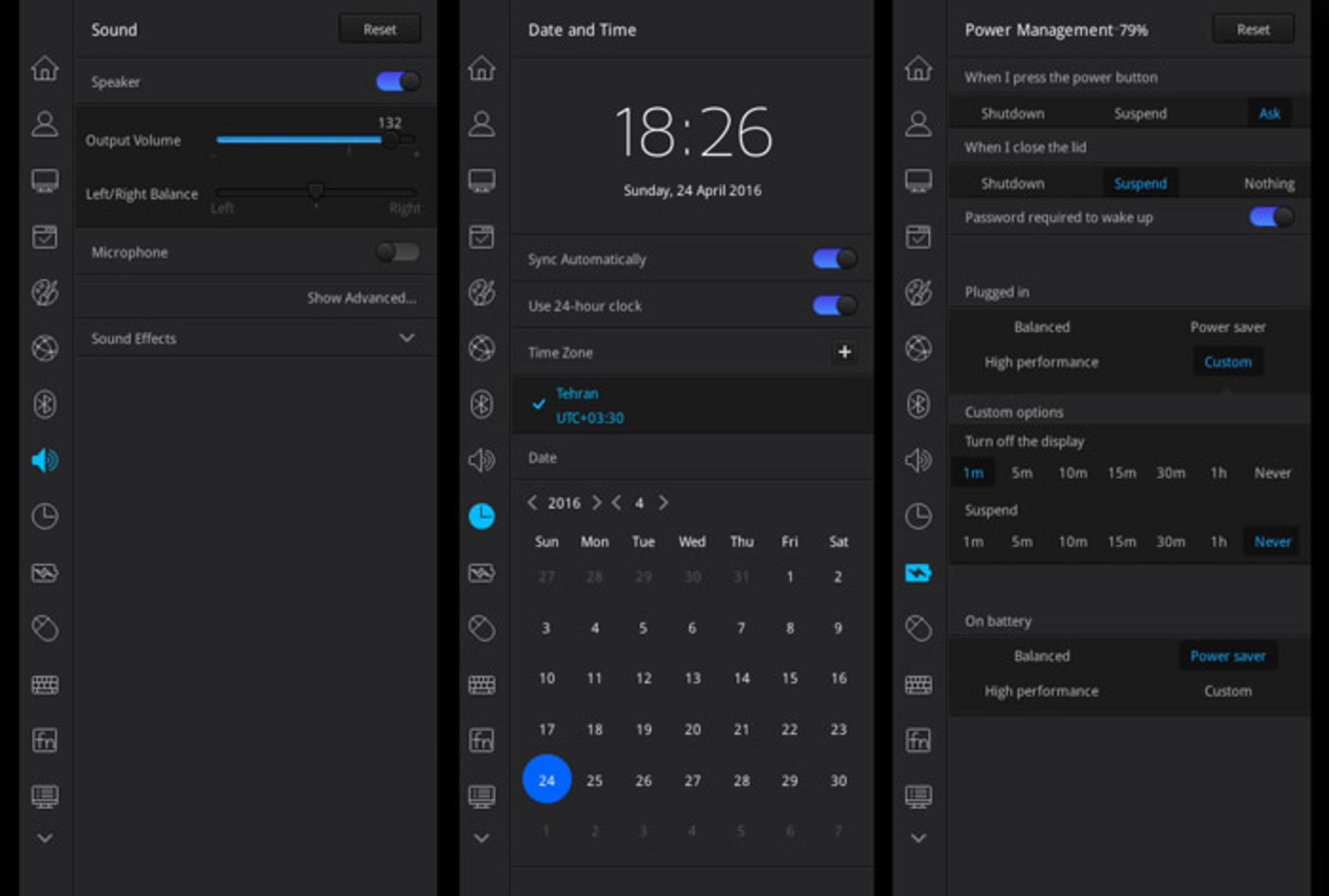
از دیگر امکانات سیستمعامل پشتیبانی از تاچ چند انگشتی و Natural scrolling است که تجربهی کاربری بسیار خوبی را برای کرابران لپتاپ به ارمغان میآورد، و جالب اینکه تمام اینها بدون نصب هیچ نرمافزار یا درایور اضافی قابل دسترس است. امکان کاربردی دیگر در این قسمت امکان شخصی سازی منوی بوت است، به عنوان مثال شما میتوانید از میان سیستمعاملهای نصب شده بر روی کامپیوترتان سیستمعامل پیشفرض را تغییر دهید و یا زمان ورود خودکار را تغییر داده یا تصویر پیشزمینه منوی بوت را عوض کنید. در قسمت System Information مشخصات کلی سیستمعامل با لیست به روز رسانی تمام نرمافزارهایی که نصب کردهاید وجود دارد، میتوانید از این قسمت مستقیماً برنامهها و سیستمعامل خود را به روز رسانی کنید و یا با روشهای دیگر این کار را انجام دهید.
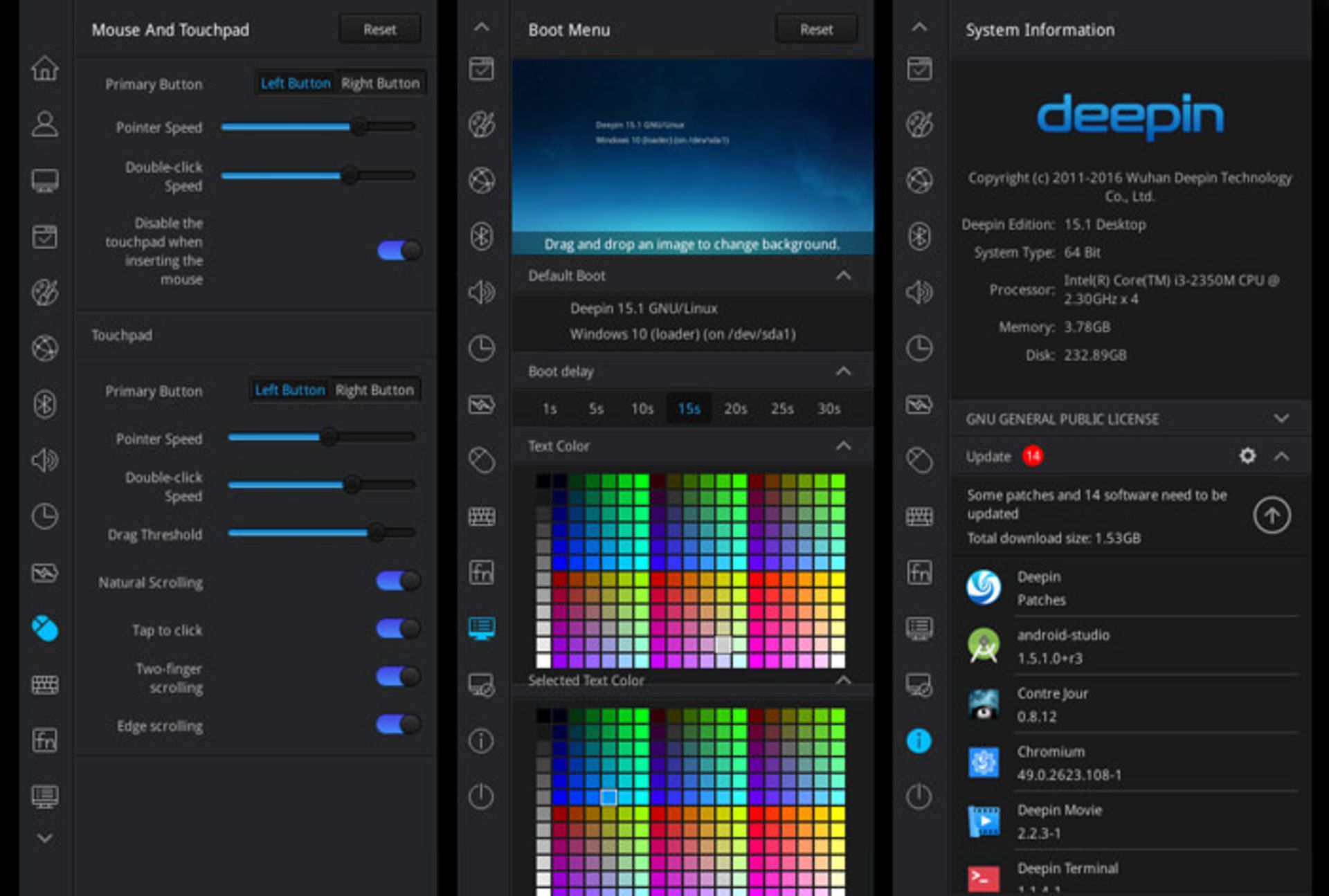
نرمافزارها
بعضی از نرمافزارهای کاربردی از قبل بر روی دیپین نصب شدهاند، اپلیکیشنهای Deepin Movie و Deepin Music همانطور که از اسمشان مشخص است توسط توسعه دهندگان این سیستمعامل توسعه یافتهاند. Deepin Movie ویدئو پیلیر زیبا و سبکی است که همانطور که گفتیم از تمام فرمتهای تصویری آرشیومان پشتیبانی میکند. رابط کاربری سادهای دارد و با وجود آن به نظر نمیرسد احتیاج به نصب پلیر دیگری داشته باشید اگرچه VLC همیشه انتخاب اول است.
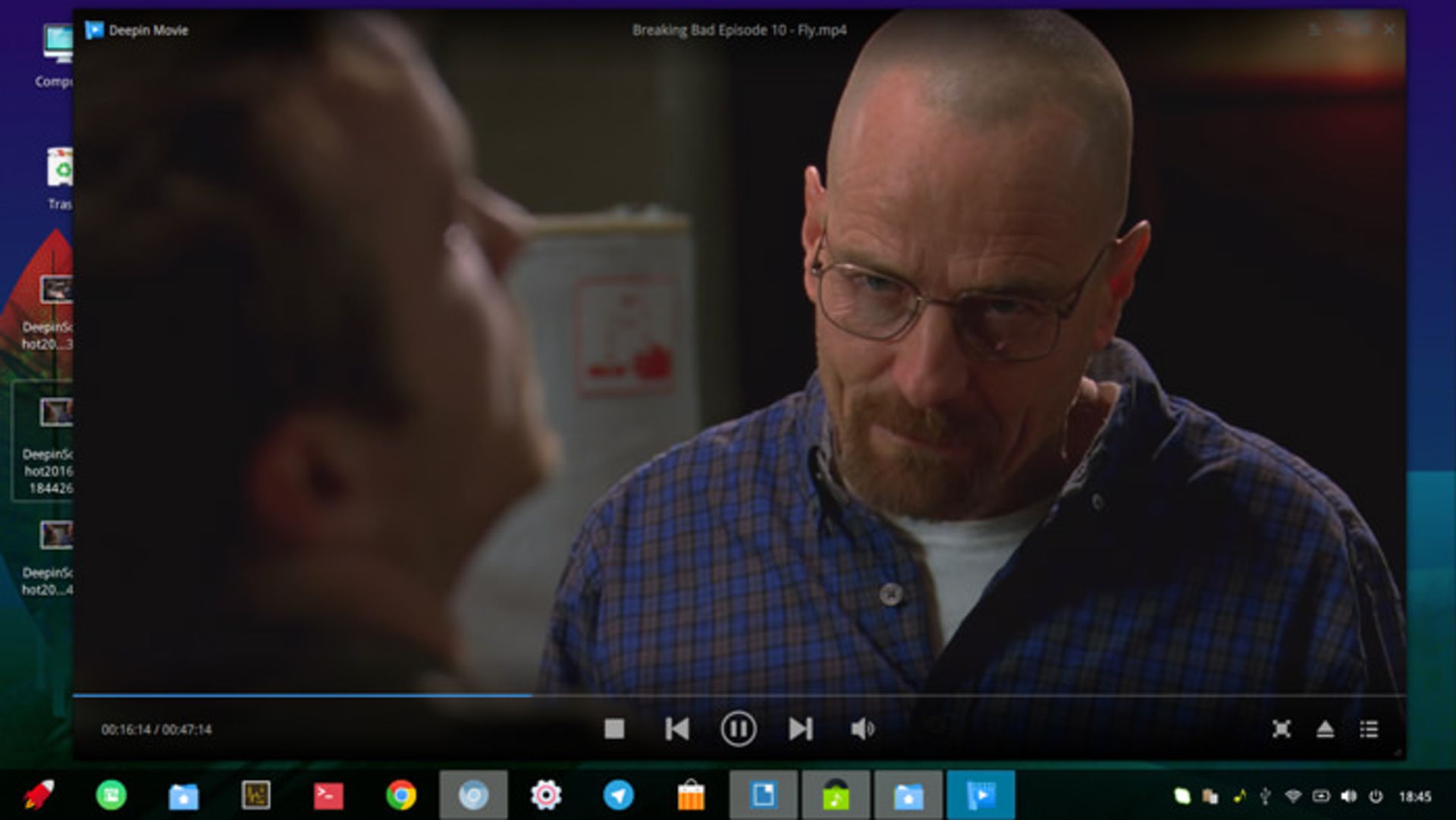
Deepin Music موزیک پلیر زیبایی است با قابلیت دسته بندی آرشیو موسیقیتان و همچنین اطلاعاتی مانند تصاویر خوانندگان و آلبومها همچنین متن ترانهها را از اینترنت دریافت میکند. این پلیر امکانات بسیار کامل و خوبی دارد و حتی میتواند فایلهای صوتی شما را به فرمتهای دیگر تبدیل کند و از وبکست و FM پشتیبانی میکند.
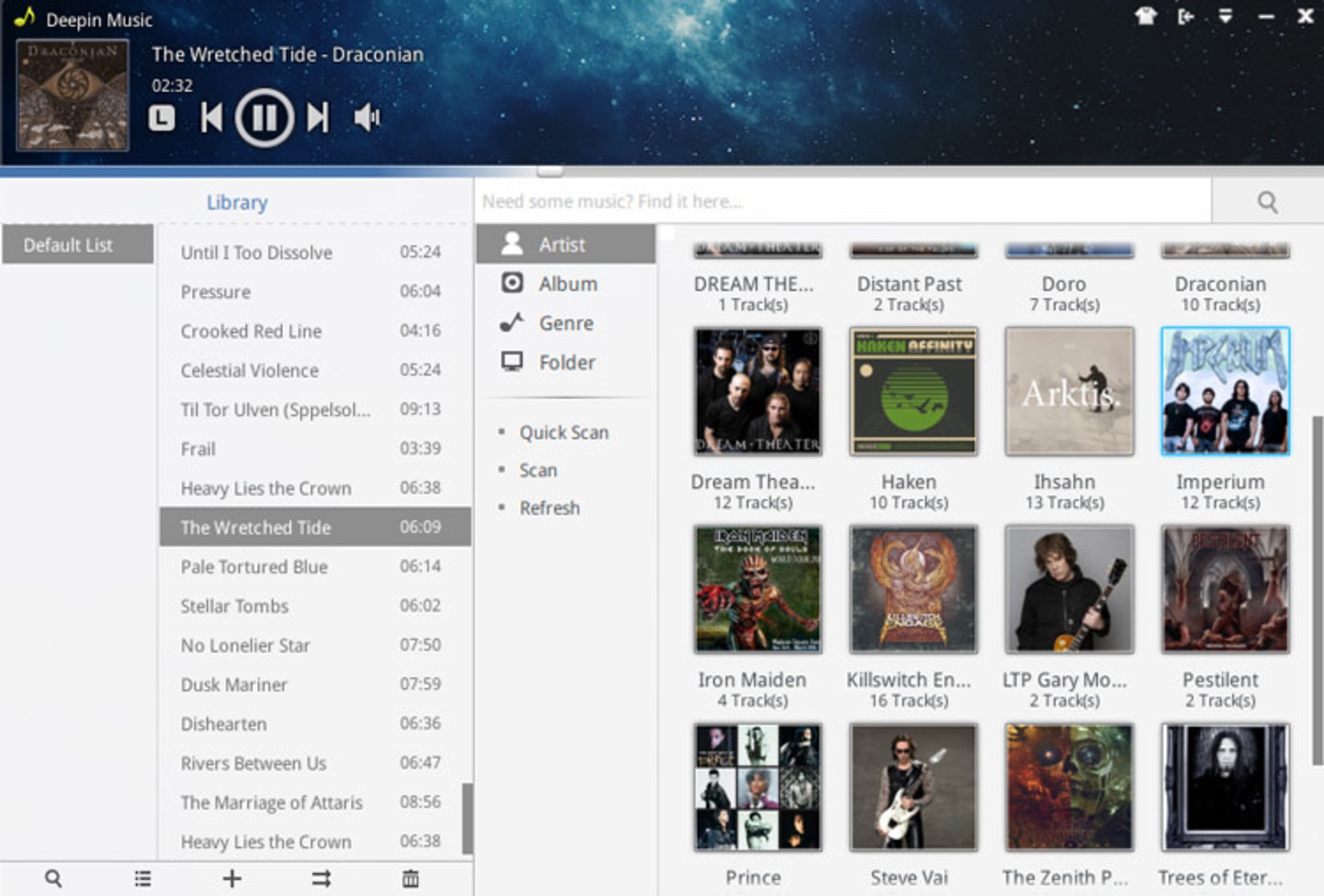
برای مدیریت فایلها، فایل منجر پیشفرض گنوم یعنی ناتیلوس بر روی دیپین قرار گرفته است. ناتیلوس در نسخهی ۳.۱۸ گنوم پیشرفتهای زیادی داشته است و از لحاظ ظاهری نیز زیباتر شده است، از مهمترین تغییرات آن به عنوان مثال اگر فایلی را از قسمتی به جای دیگر کپی کنید برای نمایش مقدار پیشرفت این کار پنجرهای باز نمیشود و فقط در قسمتی در بالای فایل منجر میتوانید این انتقال را ببینید.
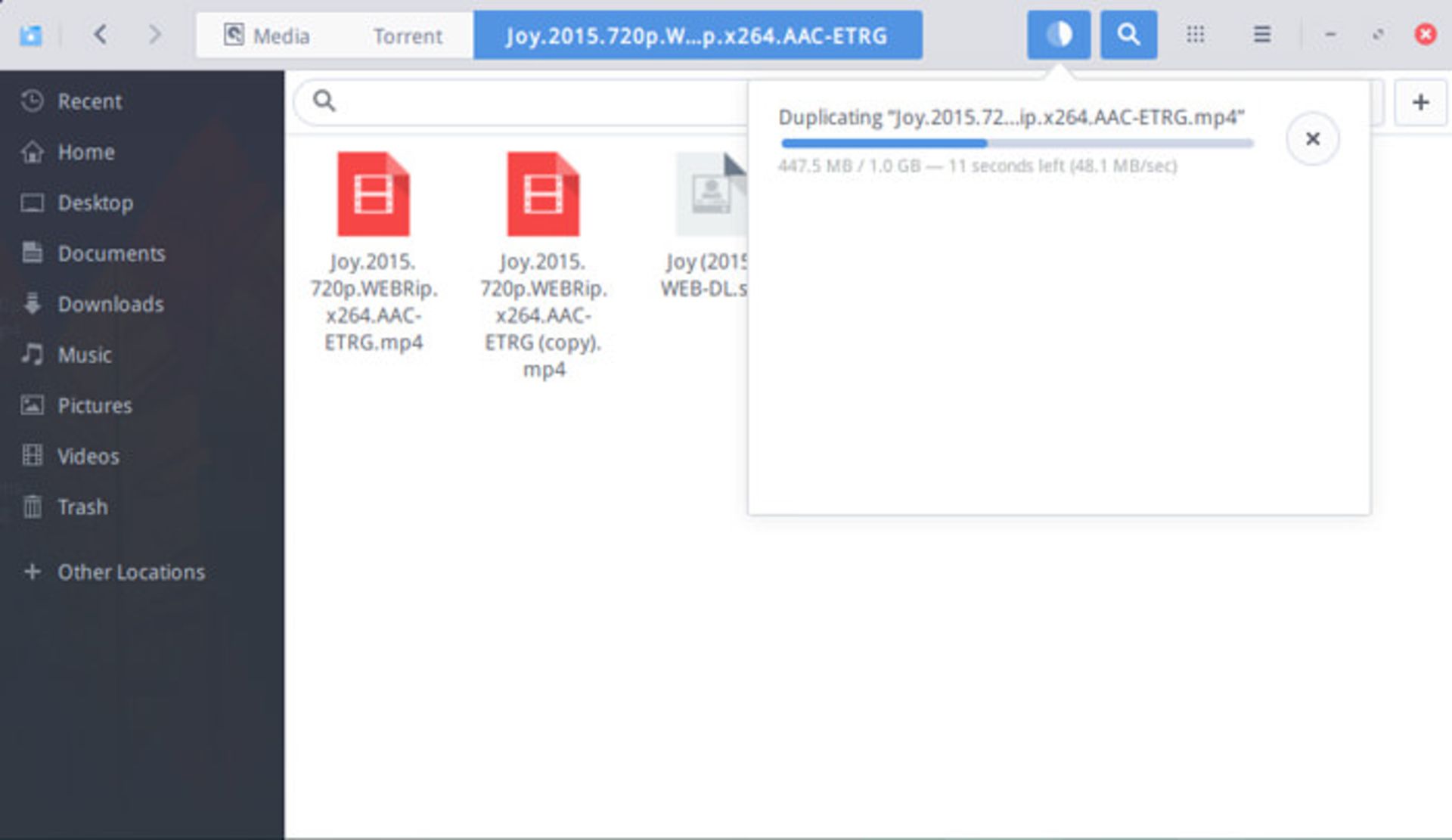
آفیس WPS به صورت پیشفرض در دیپین نصب شده است، به نظر میرسد WPS نسخهی مهندسی معکوس آفیس مایکروسافت باشد که توسط چینیها توسعه مییابد. در استفادهای که ما از این نرمافزار داشتیم با وجود ظاهر بسیار شبیه به آفیس مایکروسافت، از زبان فارسی به خوبی پشتیبانی نمیشد و مجبور شدیم آن را حذف کرده و LibreOffice را جانشینش کنیم. دیپین استور فروشگاه نرمافزاری دیپین، به سادگی طراحی شده است، اگرچه لیست خیلی بلند بالایی ندارد اما اکثر اپلیکیشنهای معروف و کاربردی را میتوان در آنجا یافت.
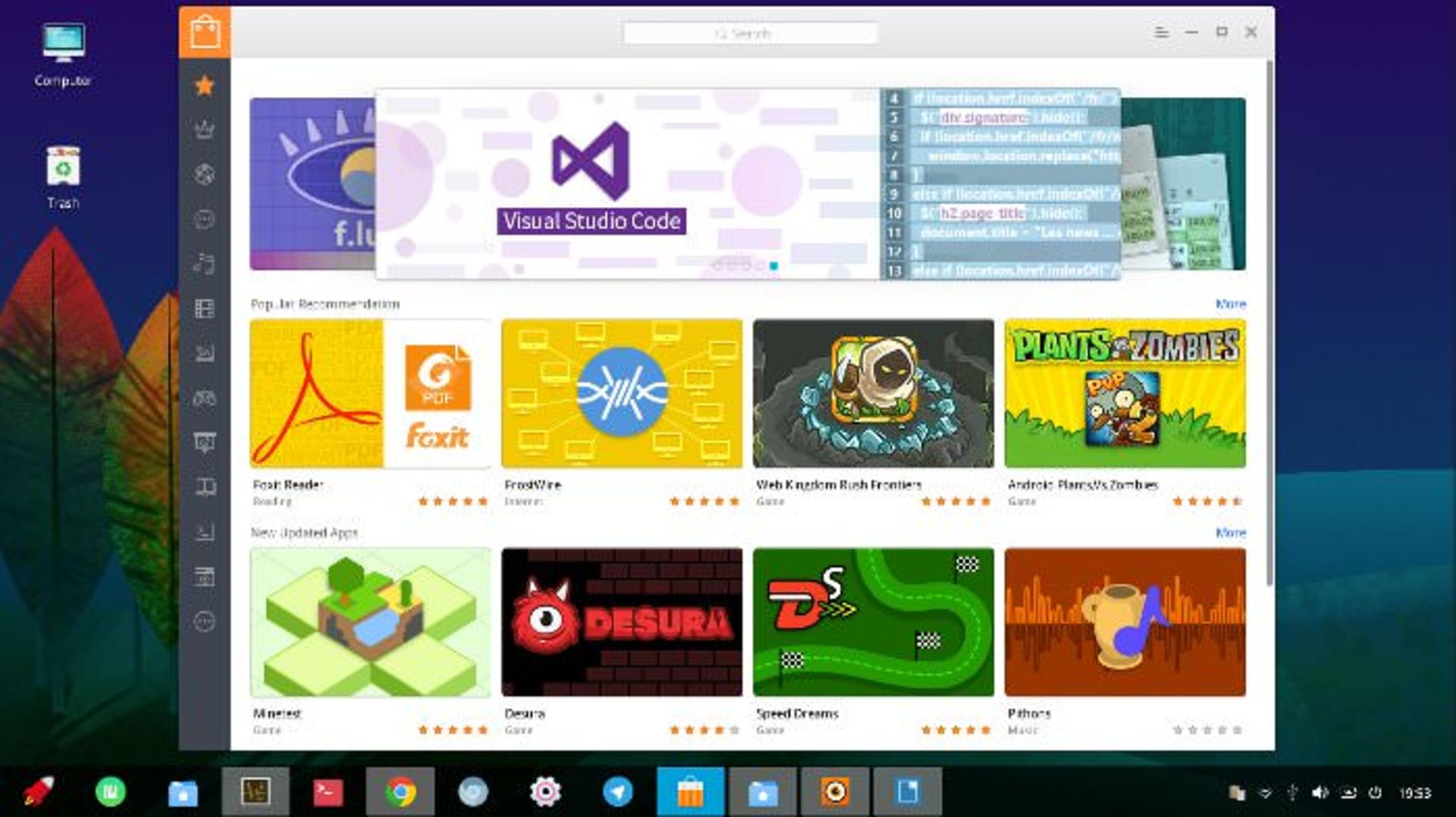
چنانچه نرمافزاری در این استور وجود نداشت میتوانید از طریق خط فرمان یا دانلود فایل .deb آن را نصب کنید، یکی از نقاط قوت سیستمعاملهای گنو/لینوکس این است که حتی نرمافزارهایی که از طریق استور سیستمعامل نصب نشدهاند نیز همراه با باقی قسمتها به روزرسانی میشوند. با نصب نرمافزار حرفهای مانند Synaptic Package Manager میتوانید کنترل بیشتری بر روی نرمافزارها و به روز رسانیها داشته باشید. نصب نرمافزارها از طریق فروشگاه نرمافزاری دیپین با یک کلیک صورت میگیرد و نیاز به ایجاد اکنت یا چیز دیگری ندارید، و همانطور که گفتیم به اکثر نرمافزارهای مورد نیاز از طریق آن میتوان دسترسی پیدا کرد. دیپین استور پس از اجرا سریعترین سرور را برای اتصال به سیستم انتخاب میکند، متأسفانه هنوز پکیجهای این سیستمعامل به سرورهای داخلی راه پیدا نکردهاند بنابراین با توجه به دور بودن سرورها از کشور ممکن است سرعت خوبی را در دانلود تجربه نکنید.
سرعت و کارآیی
در سیستمعاملهای گنو/لینوکس سختافزار از کرنل کنترل میشود و تا جایی که برای سختافزار شما درایور متن باز وجود داشته باشد توسعه دهندگان کرنل در هر توزیع از سختافزارهای جدیدتر درون کرنل پشتیبانی میکنند. پس قسمتی از ثمرات به روز رسانی کرنل برابر است با رفع مشکلات قبلی، پشتیبانی از سختافزارهای جدید و افزایش کارآیی و بهرهوری، قبلاً در زومیت با وظایف کرنل آشنا شدهاید. دیپین 15.1 با لینوکس 4.2.6 منتشر شده و به 4.4 ارتقا مییابد. همانطور که گفتیم پس از نصب تمامی سختافزار ما به خوبی شناسایی شدند و بدون نیاز به دانلود و به روزرسانی سیستم به خوبی کار میکند. بسیاری از کاربران گنو/لینوکس سیستمعاملی میخواهند که در سختافزار نه چندان قوی و با امکانات محدود به خوبی کار کند، بستر سختافزاری مورد استفادهی ما نیز چندان قوی و به روز نیست، لپتاپ سامسونگ همراه با پردازندهی 2350m با معماری Sandy Bridge در کنار چهار گیگابایت رم و SSD سامسونگ، همانطور که در تصویر مشخص است دیپین رم زیادی را به خود مشغول نمیکند، همچنین این سبکی در کاربرد روزانه نیز کاملاً مشخص است. به لطف SSD پر سرعت و سبکی سیستمعامل از زمان روشن شدن تا بالا آمدن کامل فقط چند ثانیه طول میکشد.
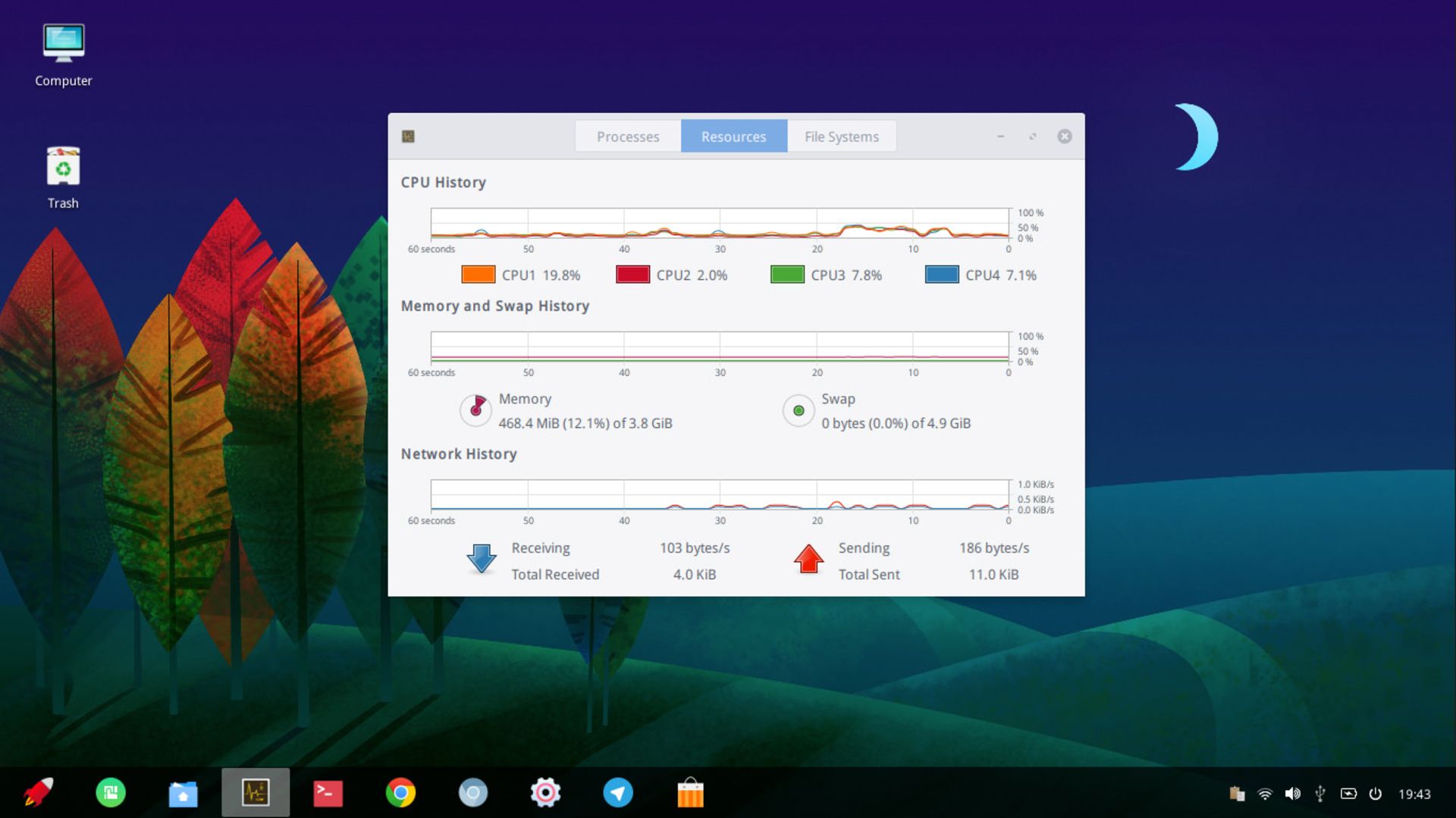
عامل دیگری که در لپتاپها بسیار مهم است استفادهی بهینه از باتری است. DEEPIN به صورت پیشفرض از intel p-state پشتیبانی میکند؛ p-state مجموعه فرامین برای تغییر پلکانی سرعت پردازنده است که قبلاً به دلیل برخی ناپایداریها غیرفعال شده بود. همچنین برای اینکه کارایی بهتری در هنگام استفاده از باتری داشته باشیم اپلیکیشن tlp را نصب کردیم. tlp هنگامی که لپتاپ از برق جدا میشود پارامترهای زیادی را برای عمر بیشتر باتری تغییر میدهد، حداکثر سرعت پردازنده کنترل میشود و سرعت فنها کم میشود بدون آنکه تغییر محسوسی در رابط کاربری احساس شود، همچنین خروجیهای اضافی برق مانند usb نیز قطع میشوند و بسیاری تغییرات دیگر. با استفاده از tlp و کاهش نور نمایشگر توانستیم رکورد نزدیک به ۵ ساعت برای وب گردی و نوشتن مطالب را به دست بیاوریم. در کل کارایی در سیستمعامل دیپین با وجود انیمیشنهای و گذرهای گرافیکی بسیار خوب است و در کارهای روزانه مانند وبگردی، آفیس، تماشای ویدئو و... سختافزار یاد شده به خوبی جوابگو است، اما مولتی تسکینگ جایی است که ثمرات مصرف بهینهی رم را خواهید دید، وقتی تبهای متعدد را در مرورگر کروم باز میکنید بدون آنکه سرعت سیستم پایین بیاید و یا صفحات بارگزاری نشوند، و یا چندین نرمافزار در کنار هم فعال باشند بدون آنکه کارایی سیستم افت کند.
باگها
همانند هر نرمافزار دیگری سیستمعامل دیپین نیز با مشکلات و کاستیهایی روبرو است، بعضی از این کاستیها باگهایی هستند که از دبیان به ارث رسیده است و برخی دیگر از عدم بلوغ و نقص در کارایی رابط اختصاصی دیپین نشأت میگیرند. مهمترین باگ این سیستمعامل در نظر ما اشکال در تعویض زبان صفحهکلید است، گاهی اوقات هنگامی که صفحهکلید را از انگلیسی به فارسی تعویض میکنیم کلیدهای میانبر مانند Ctrl+A غیر فعال میشوند گویا این کلیدها برای زبانی غیر از انگلیسی آدرس دهی نشدهاند. همچنین اگر زمانی که سیستم را به حالت Sleep میبرید زبان صفحهکلید فارسی باشد در زمان وارد کردن پسورد نمیتوانید زبان صفحهکلید را تغییر دهید و Super+Space به عنوان یک کاراکتر شناخته میشود نه دستور تغییر زبان کیبرد، و مجبور خواهید شد سیستم را ریستارت کنید. قبلاً در سیستمعاملهای بر پایهی دبیان مشکلات کیبرد مانند غیر فعال شدن Numpad پس از تغییر زبان را دیده بودیم اما به نظر میرسد این باگها مخصوص دیپین باشد.
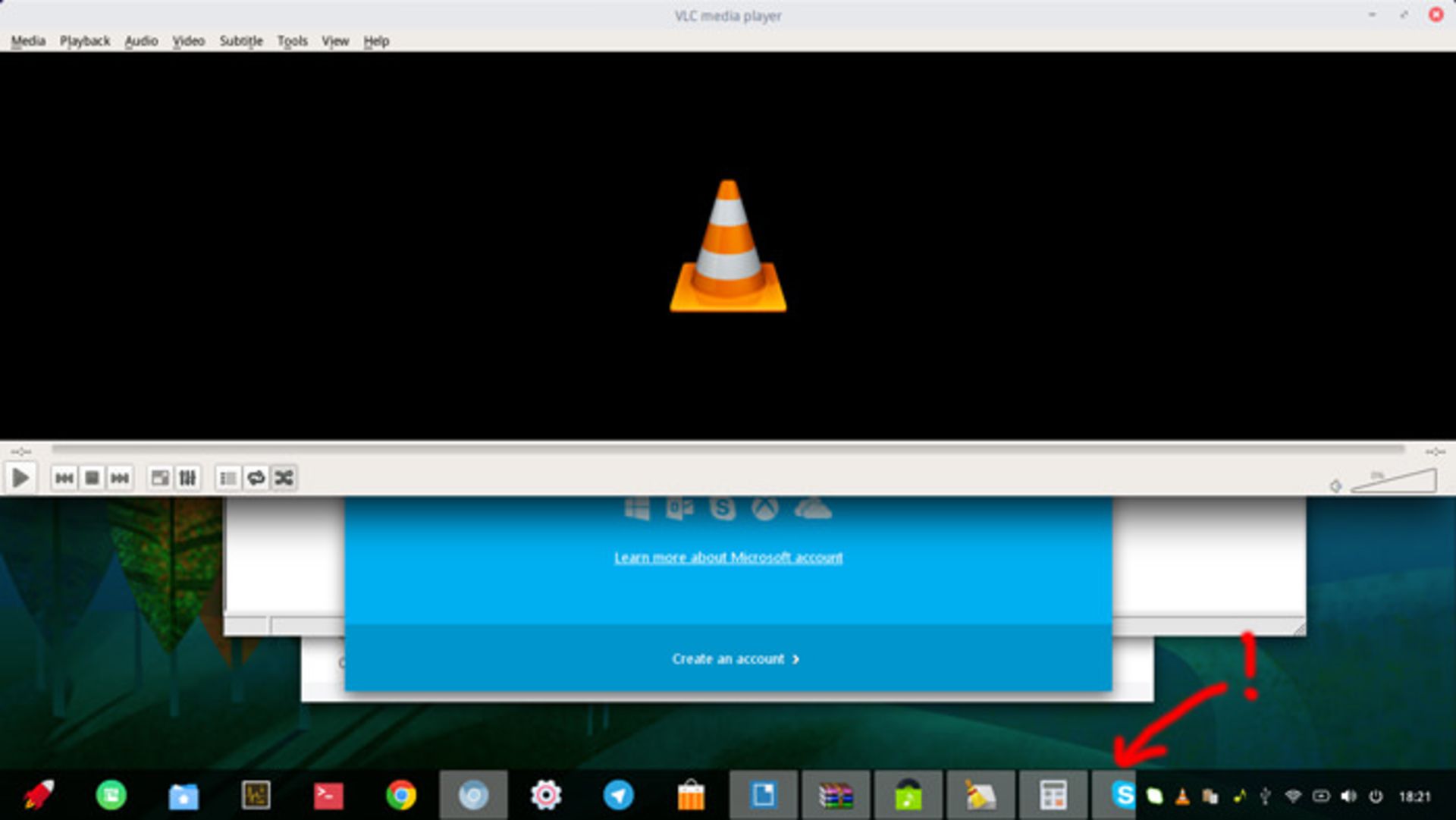
باگ بعدی که از نابالغی رابط کاربری ناشی میشود عدم نمایش تمام آیکونها در تسکبار است، وقتی که نرمافزارهای زیادی را همزمان باز کردهاید و یا آیکونهای زیادی را به داک چسبانده باشید، در این مواقع برای سوئیچ کردن به نرمافزاری که آیکونش در داک جا نشده مجبور خواهید شد از دکمهی Multitasking view استفاده کرده یا با Alt+Tab بین نرمافزارها سوئیچ کنید. همچنین داک دیپین هنوز قابلیت تعامل میان نرمافزاری را ندارد یعنی به عنوان مثال نمیتوانید همانند اوبونتو فایل تصویر را کشیده و بر روی آیکون Gimp رها کنید تا در آن برنامه باز شود. با توجه به اینکه باگهای گفته شده کاملاً شناخته شده هستند امیدواریم تیم پرکار دیپین به زودی آنها را حل کرده و سیستمعاملی تقریباً بی عیب را به کاربران ارائه دهد. بجز این باگها ما با مشکل دیگری در کار با این سیستمعامل مواجه نشدیم.

جمعبندی
DEEPIN یکی از زیباترین نسخههای گنو/لینوکس با آیکونهای درخشان، رابط کاربری خلوت و زیبا، و هستهای سبک، به روز و قدرتمند است. به محض نصب میتوانید از تمام امکانات آن استفاده کنید و یکی از معدودترین سیستمعاملهایی است که بدون ارتباط با شبکه و یا نصب هیچ پکیجی سختافزار را به خوبی میشناسد و از تمامی فرمتهای مولتی مدیا به طور پیشفرض پشتیبانی میکند. به لطف فروشگاه نرمافزاری دیپین نصب و به روزرسانی نرمافزارها بسیار ساده شده است و برای افرادی که دانش و یا وقت نصب و راهاندازی نرمافزارها را ندارند دیپین انتخاب بسیار خوبی است، همچنین محیط کاربری آشنای آن کار را برای افرادی که آشنایی قبلی با گنو/لینوکس ندارند ساده کرده است. باگهای گفته شده نقطهی ضعف دیپین در برابر سیستمعامل پرکاربری مانند اوبونتو است و اگر این مشکلات برطرف شود به نظر میرسد دیپین بتواند به عنوان یکی از بهترین انتخابها مطرح شود.
نکات مثبت
- سبک و سریع
- رابط کاربری زیبا و کارا
- امنیت قوی
- به روز بودن
- نرمافزارهای از پیش نصب شدهی کارا
- شناسایی خودکار سختافزار
- پشتیبانی از فرمتهای مختلف صوت، تصویر و متن
نکات منفی
- باگهای مربوط به صفحهکلید و رابط کاربری
- لیست نه چندان کامل فروشگاه نرمافزاری
نظرات